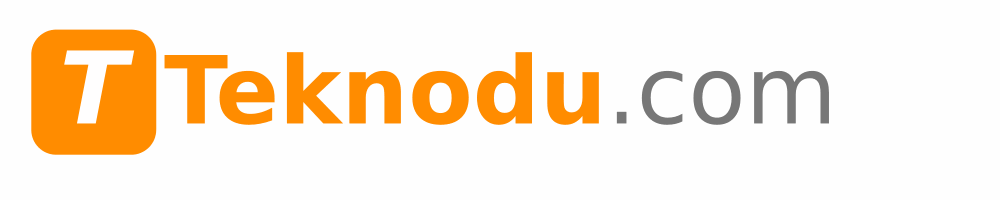Pernah terasa frustrasi ketika komputer mendadak restart tanpa pesan atau kesalahan apa pun? Kondisi seperti ini mungkin awalnya tampak remeh, tapi jika sering terulang, bisa mengganggu kerja, merusak data, dan menunjukkan adanya masalah serius pada sistem kamu.
Artikel ini akan memberikan langkah-langkah praktis dan menyeluruh untuk mengatasi komputer yang sering restart sendiri mulai dari mematikan fitur restart otomatis hingga pemeriksaan hardware menyeluruh. Semua panduan disusun terbaru dan mudah diikuti agar kamu bisa kembali bekerja dengan nyaman dan aman.
Langkah Awal: Matikan Restart Otomatis dan Catat Kesalahan
1. Disable Fitur Restart Otomatis di System Failure
Dengan mematikan fitur ini, komputer tidak langsung restart saat terjadi crash. Kamu bisa membaca pesan kesalahannya untuk memudahkan diagnosis.
2. Cek Event Viewer untuk Rekam Kesalahan Sistem
Buka Event Viewer dan pantau log Sistem dan Aplikasi untuk menemukan petunjuk penyebab restart mendadak.
3. Periksa Dump File & MEMDUMP
Cek folder C:\Windows\Minidump atau file MEMORY.DMP yang mungkin mengandung detail crash yang bisa dianalisis lebih lanjut.
Periksa Suhu, Power, dan Hardware Vital
1. Pantau Suhu CPU dan GPU secara Real-Time
Overheating umum menyebabkan restart otomatis. Gunakan software monitoring untuk memastikan suhu masih dalam batas aman.
2. Bersihkan Debu dan Pastikan Pendinginan Optimal
Debu pada kipas atau heatsink memperburuk suhu. Bersihkan dan pastikan sirkulasi udara optimal.
3. Puncek Kemungkinan PSU (Power Supply) Bermasalah
Pasokan daya tidak stabil atau PSU yang sudah tua sering menjadi penyebab utama komputer restart sendiri.
4. Periksa Masalah RAM dengan MemTest atau Windows Memory Diagnostic
RAM bermasalah dapat memicu restart acak. Jalankan tes mendalam untuk memastikan modulnya masih kuat.
5. Reset BIOS ke Pengaturan Default jika Overclocking
Setelan overclocking atau XMP yang tidak stabil sering bikin reboot tak terduga. Coba reset ke default.
Perbaikan Sistem dan Software
1. Update atau Rollback Driver Bermasalah
Driver GPU, chipset, atau lainnya yang corrupt bisa menyebabkan restart. Update ke versi terbaru atau rollback jika masalah muncul setelah update.
2. Matikan Fast Startup dan Cek Power Settings
Fast Startup kadang menyebabkan loop restart. Nonaktifkan lewat Power Options dan periksa pengaturan daya lainnya.
3. Jalankan SFC dan DISM untuk Perbaiki Sistem Corrupt
Buka Command Prompt sebagai Admin lalu jelankan ‘sfc /scannow’ dan ‘DISM /Online /Cleanup-Image /RestoreHealth’.
4. Scan Antivirus dan Antimalware Menyeluruh
Malware akut memang jarang penyebab utama restart, namun tetap penting melakukan full scan untuk memastikan sistem bersih.
5. Gunakan System Restore atau Reset Windows Jika Perlu
Jika restart muncul setelah instal software atau update tertentu, gunakan System Restore. Jika masih bermasalah, pertimbangkan opsi reset Windows.
Tindakan Lanjutan Bila Restart Masih Terus Terjadi
1. Ganti Hardware yang Dicurigai Salah PSU, RAM, atau Motherboard
Jika setelah diagnosa kesalahan masih muncul, ganti komponen satu per satu untuk menemukan hardware rusak.
2. Jalankan Pemeriksaan Teknis di Authorised Service Center
Terkadang masalah rumit seperti kerusakan pada motherboard atau komponen onboard memerlukan pemeriksaan profesional.
3. Terapkan Perawatan Berkala untuk Mencegah Kembali Restart
Budayakan cuci debu, update sistem, monitor suhu, dan backup data rutin sebagai pencegahan jangka panjang.
Dengan pendekatan sistematis masuk dalam restart otomatis, pemeriksaan hardware, optimasi sistem, hingga penggantian komponen rusak masalah komputer yang sering restart bisa diatasi tuntas. Terapkan langkah-langkah di atas agar sistemmu berjalan lebih stabil dan andal.
Semoga panduan ini membantumu menyelesaikan masalah restart mendadak. Dengan sedikit usaha dan diagnosis tepat, komputer akan kembali bekerja seperti semula tanpa kejadian yang mengganggu lagi.